S modelem MacBook Pro 2016 představila společnost Apple zcela nový vzhled, který obsahuje Touch Bar, malý dotykový OLED displej, který nabízí kontextové ovládání v závislosti na tom, co na počítači děláte.
I když je Touch Bar dostupný, podle našich zkušeností mnoho majitelů počítače Mac ho nevyužívá, takže si nyní uvedeme několik tipů a triků, které by mohly zvýšit atraktivitu Touch Baru.
Přizpůsobte si ovládací panel
Většina majitelů počítače MacBook Pro si pravděpodobně uvědomuje, že tato funkce existuje, ale nijak si ji nepřizpůsobili. Přizpůsobení ovládacího panelu je nejlepším způsobem, jak co nejlépe využít Touch Bar, protože můžete vybrat nejčastěji používané funkce.
Chcete-li se dostat do nastavení ovládacího panelu, otevřete Systémové předvolby, zvolte Klávesnice a potom vyberte možnost Upravit ovládací panel v dolní části okna.
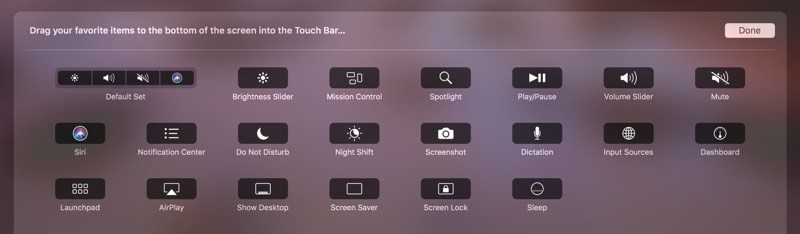
Můžete si vybrat možnosti jako rychlý přístup k snímání obrazovky, Night Shift, Nerušit, Zámek obrazovky, AirPlay, Spotlight a další.
Nastavte funkční klávesy jako výchozí
Stejně jako nastavení ovládacího panelu se nachází pod položkou Klávesnice v Systémové předvolby.
Můžete si vybrat, zda máte na Touch Baru ovládací prvky aplikací Control Strip, které změní dostupné možnosti dotykové lišty s každou aplikací, kterou používáte, nebo je můžete nastavit tak, aby zobrazovala funkční klávesy, rozšiřující ovládací prvek nebo pouze ovládací prvky aplikace.
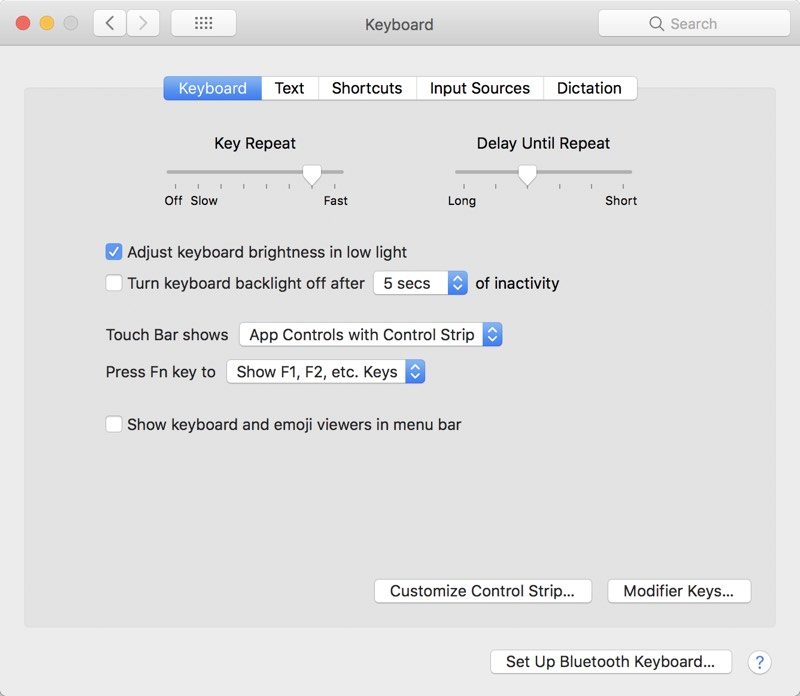
Pokud přejdete do části Klávesové zkratky v Nastavení klávesnice a zvolíte Funkční klávesy, můžete také zvolit zobrazení funkčních kláves na základě aplikace.
Vytvořte snímek obrazovky
Podržte Shift + Command + 6 současně a snímek se uloží na plochu.
![]()
Možnosti usnadnění
Existuje několik možností týkajících se usnadnění přístupu, které lze aktivovat pro Touch Bar pro ty, kteří je potřebují, včetně funkcí VoiceOver, Zoom a přepínačem pro zobrazení Touch Baru na obrazovce MacBook Pro.
Chcete-li zkontrolovat a povolit možnosti usnadnění přístupu k Touch Baru, otevřete Předvolby systému a vyberte ikonu Zpřístupnění. Funkce VoiceOver pro Touch Bar je automaticky zapnutá.
Zlepšete dotykový panel s aplikacemi třetích stran
Existuje několik způsobů, jak zvýšit užitečnost Touch Baru prostřednictvím aplikací třetích stran. Pomocí nástroje Better Touch můžete vytvořit vlastní zkratky pro Touch Bar. Možnosti jsou rozsáhlé, od nástrojů pro vysypání koše na vašem Macu k přístupu k aplikacím, nebo pro to, abyste mohli snadno zjistit čas, datum a úroveň nabití baterie.
















